PS怎么一键批量裁剪图片?
设·集合小编 发布时间:2023-03-29 16:12:54 533次最后更新:2024-03-08 11:57:52
很多时候我们会有几十张几百张甚至更多图片,需要编辑。将所有图片裁剪成一致大小。如果一张一张去处理....emmm,效率会很慢,自己也累。分享给大家一个小方法。只需要一次设置,就能让你一步到位,轻松批量裁剪图片。
工具/软件
硬件型号:华为笔记本电脑MateBook 14s
系统版本:Windows7
所需软件:PS CS6
方法/步骤
第1步
ps菜单栏—窗口。勾选—动作(显示其操作面板)
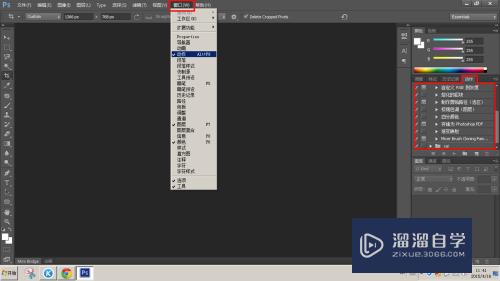
第2步
打开图片(多张框选),快捷键:ctrl 0/双击鼠标左键。

第3步
单击新建动作按钮,开始记录动作。(录制按钮变成红色)

第4步
Ctrl Alt I——设置你要裁剪的大小(注意单位),然后两个确认。

第5步
Ctrl W——关闭。(点确认)


第6步
单击停止录制按钮。(录制按钮变回灰色)设置到此结束。之后无论是N ....多少张图片,你都只要单击<播放动作按钮>。就自动裁剪成你想要的大小。

第7步
其实简单说就是两步,只是为了方便刚接触PS的小伙伴,所以写得详细一点。希望对各位小伙伴有所帮助。觉得不错就点个赞呗。
- 上一篇:怎么在PS中制作漂亮的字体?
- 下一篇:PS如何新增画布并且导出其中画板内容?
相关文章
广告位


评论列表